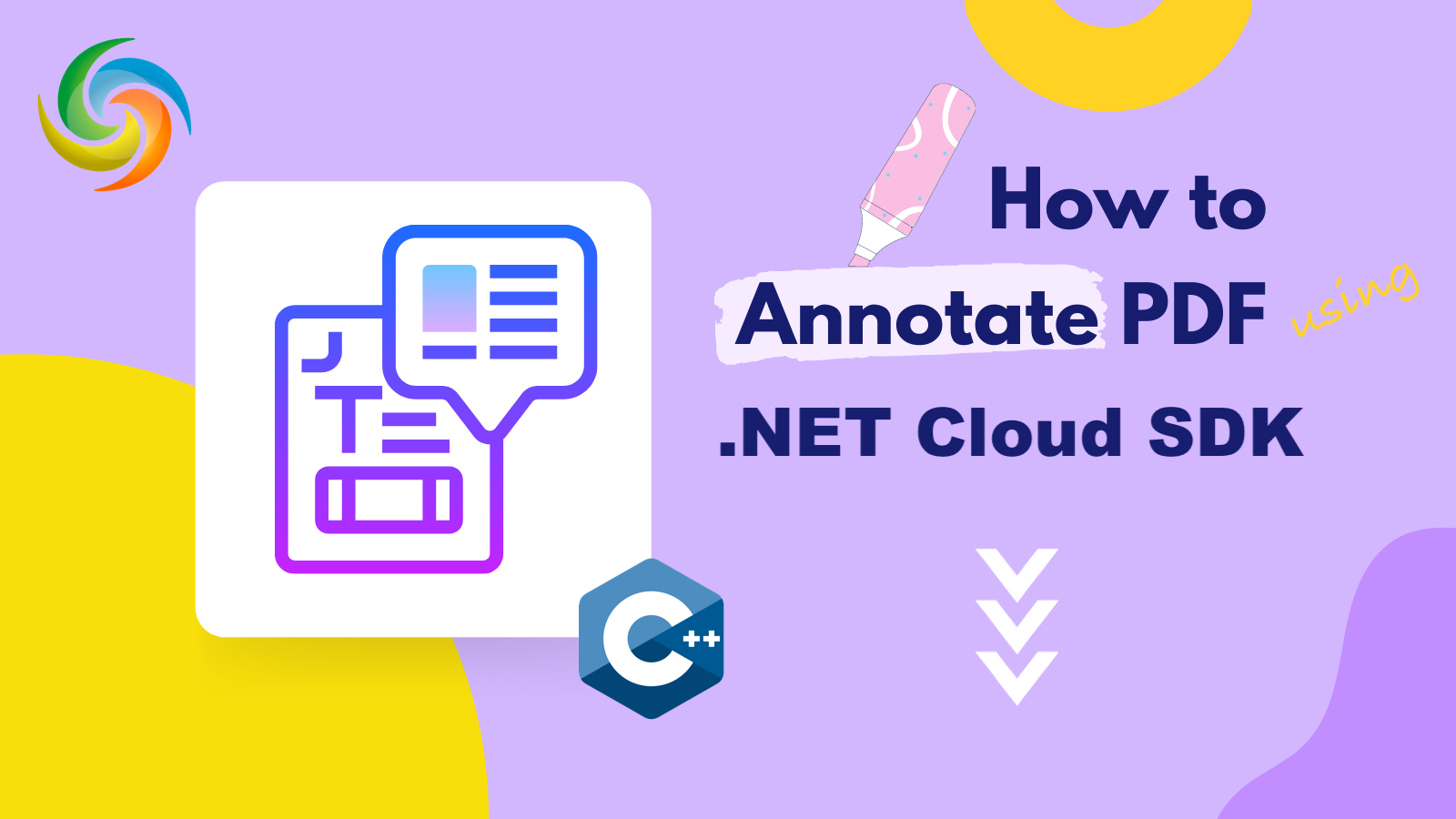
C# .NET を使用して PDF に注釈を追加する方法
今日のデジタル時代では、PDF は、情報、ドキュメント、レポートを共有するための一般的な形式になっています。ただし、多くのユーザーにとって、PDF を表示するだけでは十分ではない場合があります。ユーザーは、追加のコンテキストやフィードバックを提供するために、PDF の特定の部分を強調表示したりメモを追加したりしたい場合があります。幸いなことに、ユーザーが簡単にコメントを追加したり、テキストを強調表示したりできる無料の PDF アノテーターがいくつかあります。ただし、この記事では、REST API を使用して PDF 注釈をサポートする方法を検討し、PDF ドキュメントにハイライト、コメント、メモを追加する方法を示します。
PDF注釈用REST API
Aspose.PDF Cloud は、PDF ドキュメントにプログラムで注釈を追加するための使いやすい包括的なソリューションを提供します。 Aspose.PDF Cloud を使用すると、テキスト、画像、スタンプ、さまざまなマークアップ注釈など、さまざまなタイプの注釈を PDF ドキュメントに追加できます。位置、サイズ、色、その他のプロパティを変更するなど、既存の注釈を変更することもできます。
サポートされている注釈には、テキスト、円、多角形、ポリライン、線、正方形、フリーテキスト、ハイライト、下線、波線、取り消し線、キャレット、インク、リンク、ポップアップ、ファイル添付、サウンド、ムービー、スクリーン、ウィジェット、透かし、TrapNet、PrinterMark、墨消し、スタンプ、リッチメディア、PDF3D。
ここで、プロジェクトに SDK を追加するには、NuGet パッケージ マネージャーで「Aspose.PDF-Cloud」を検索し、[パッケージの追加] ボタンをクリックします。次の重要なステップは、クラウド ダッシュボードでアカウントを登録し、個人のクライアント認証情報を取得することです。詳細については、クイック スタート ガイドをご覧ください。
C# を使用して PDF にコメントを追加する
PDF ドキュメントに注釈を追加するために使用される C# .NET コード スニペットを見てみましょう。
// 完全な例とデータ ファイルについては、次のサイトを参照してください。
https://github.com/aspose-pdf-cloud/aspose-pdf-cloud-dotnet
// https://dashboard.aspose.cloud/ からクライアントの認証情報を取得します。
string clientSecret = "7f098199230fc5f2175d494d48f2077c";
string clientID = "ee170169-ca49-49a4-87b7-0e2ff815ea6e";
// PdfApiのオブジェクトを作成する
PdfApi api = new PdfApi(clientSecret, clientID);
// FreeTextAnnotations を含む List オブジェクトを作成する
List<FreeTextAnnotation> annotations = new List<FreeTextAnnotation>
{
new FreeTextAnnotation(
// FreeTextAnnotationを保持する長方形の領域を指定します
// テキストの書式設定の詳細も定義します
Rect: new Rectangle(100, 800, 350, 830),
TextStyle:new TextStyle(
FontSize: 26, Font: "Arial",
ForegroundColor: new Aspose.Pdf.Cloud.Sdk.Model.Color(0xFF, 0, 0xFF, 0),
BackgroundColor: new Aspose.Pdf.Cloud.Sdk.Model.Color(0xFF, 0xFF, 0, 0)
))
{
// FreeTextAnnotation 内に表示されるコンテンツ
Contents = "Confidential !",
Color = new Aspose.Pdf.Cloud.Sdk.Model.Color(0, 0, 0, 0),
Id = "id1",
Name = "Test Free Text",
Flags = new List<AnnotationFlags> {AnnotationFlags.Default},
HorizontalAlignment = HorizontalAlignment.Center,
Intent = FreeTextIntent.FreeTextTypeWriter,
RichText = "Rich Text",
Subject = "Text Box Subj",
ZIndex = 1,
Justification = Justification.Center,
Title = "Title",
PageIndex = 1
}
};
var response = api. PostPageFreeTextAnnotations("Binder1.pdf", 1, annotations);
ここで、コード スニペットをさらに詳しく理解しましょう。
PdfApi api = new PdfApi(clientSecret, clientID);
コンストラクターでクライアントの資格情報を引数として受け取る PdfApi クラスのインスタンスを作成します。
List<FreeTextAnnotation> annotations = new List<FreeTextAnnotation>
API は、同様のタイプの 1 つ以上の注釈を同時に追加する機能をサポートしているため、FreeTextAnnotation タイプの List オブジェクトを作成する必要があります。
new FreeTextAnnotation(
Rect: new Rectangle(100, 800, 350, 830),
TextStyle:new TextStyle(
FontSize: 26, Font: "Arial",
ForegroundColor: new Aspose.Pdf.Cloud.Sdk.Model.Color(0xFF, 0, 0xFF, 0),
BackgroundColor: new Aspose.Pdf.Cloud.Sdk.Model.Color(0xFF, 0xFF, 0, 0)
))
FreeTextAnnotation のオブジェクトを作成し、Annotation とテキスト書式設定の詳細用の長方形領域を定義します。
Contents = "Confidential !"
ここで FreeTextAnnotation のコンテンツを定義します。
var response = api. PostPageFreeTextAnnotations("Binder1.pdf", 1, annotations);
REST API を呼び出して、Cloud Storage ですでに利用可能な PDF ドキュメントの最初のページに FreeTextAnnotation を追加します。
上記のコード スニペットで使用されているプロパティに割り当てることができる値を以下に示します。
- AnnotationFlags - サポートされる値は
[Default、Invisible、Hidden、Print, NoZoom、NoRotate、NoView、ReadOnly、Locked、ToggleNoView、LockedContents]です。- 回転 - テキストの回転角度。可能な値は
[None, on90, on180, on270]です。- AnnotationFlags - 注釈のさまざまな特性を指定するフラグのセット。可能な値は
[Default、Invisible、Hidden、Print, NoZoom、NoRotate、NoView、ReadOnly、Locked、ToggleNoView、LockedContents]です。- FreeTextIntent - フリーテキスト注釈のインテントを列挙します。可能な値は
[ Unknown, FreeTextCallout, FreeTextTypeWriter]です。
cURL コマンドを使用して PDF にフリーテキスト注釈を追加
cURL コマンドを使用して Aspose.PDF Cloud API を呼び出すことは、この要件を達成するための優れたアプローチです。コマンド ライン ツールに慣れている場合、またはコマンド ライン ツールを使用することを好む場合にも適しています。したがって、cURL コマンドライン ツールを使用すると、HTTP リクエストを作成し、PDF ファイル処理に関するさまざまな操作を実行できます。
cURL コマンドを使用して PDF ドキュメントに注釈を追加するには、まず、アプリ SID とアプリ キーを使用してトークン エンドポイントにリクエストを送信して、認証トークンを生成する必要があります。以下のコマンドを実行してaccessTokenを生成してください。
curl -v "https://api.aspose.cloud/connect/token" \
-X POST \
-d "grant_type=client_credentials&client_id=ee170169-ca49-49a4-87b7-0e2ff815ea6e&client_secret=7f098199230fc5f2175d494d48f2077c" \
-H "Content-Type: application/x-www-form-urlencoded" \
-H "Accept: application/json"
accessToken が生成されたら、次のコマンドを実行して PDF ドキュメントに FreeTextAnnotation を追加します。注釈付き PDF ファイルはクラウド ストレージ上で更新されます。
curl -v "https://api.aspose.cloud/v3.0/pdf/{inputPDF}/pages/1/annotations/freetext" \
-X POST \
-H "accept: application/json" \
-H "authorization: Bearer {accessToken}" \
-H "Content-Type: application/json" \
-d "[ { \"Color\": { \"A\": 0, \"R\": 0, \"G\": 0, \"B\": 0 }, \"Contents\": \"Confidential !\", \"Modified\": \"01/05/2023 12:00:00.000 PM\", \"Id\": \"id0\", \"Flags\": [ \"Default\" ], \"Name\": \"comment\", \"Rect\": { \"LLX\": 100, \"LLY\": 800, \"URX\": 350, \"URY\": 830 }, \"PageIndex\": 0, \"ZIndex\": 1, \"HorizontalAlignment\": \"Center\", \"VerticalAlignment\": \"Center\", \"CreationDate\": \"03/05/2023 16:00:00.000 PM\", \"Subject\": \"Subj.\", \"Title\": \"Main Heading\", \"RichText\": \"Hello world...\", \"Justification\": \"Left\", \"Intent\": \"FreeTextTypeWriter\", \"Rotate\": \"None\", \"TextStyle\": { \"FontSize\": 26, \"Font\": \"Arial\", \"ForegroundColor\": { \"A\": 10, \"R\": 10, \"G\": 100, \"B\": 120 }, \"BackgroundColor\": { \"A\": 0, \"R\": 0, \"G\": 50, \"B\": 80 } } }]"
{inputPDF}をクラウド ストレージですでに利用可能な入力 PDF ファイルの名前に置き換え、{accessToken}を上記で生成された JWT アクセス トークンに置き換えます。

画像:- PDF ファイル内のフリーテキスト注釈のプレビュー。
上記の例で使用されている PDF ドキュメントは、このリンク からダウンロードできます。
結論
結論として、PDF に注釈を追加すると、PDF の有用性と機能が大幅に向上します。重要なテキストを強調表示したり、コメントを追加したり、ドキュメント内で直接メモを取ったりしたい場合、Aspose.PDF Cloud はこれを実現するための素晴らしい選択肢です。また、Aspose.PDF Cloud SDK for .NET と cURL コマンドが PDF に注釈を付けるための強力なソリューションを提供し、カスタマイズされたワークフローと自動化プロセスを作成できることもわかりました。したがって、これらのツールを使用すると、時間を節約して生産性を向上させながら、PDF に注釈を迅速かつ簡単に追加できます。
役立つリンク
関連記事
次のブログを参照することを強くお勧めします。